Najszybsze sposoby konwersji AVCHD na AVI, na które nie możesz sobie pozwolić
Jak konwertuj AVCHD na AVI w celu łatwego odtwarzania? Nagrywanie cennych wspomnień za pomocą kamer Sony, Canon lub Panasonic jest naprawdę świetne, ponieważ są to kamery o wysokiej rozdzielczości. Istnieje jednak tendencja, że pliki nie mogą być odtwarzane w programie Windows Media Player lub Movie Maker, ponieważ pliki są w formacie AVCHD. Ponadto format pliku AVCHD zajmuje dużo miejsca w pamięci urządzenia. Ale nie musisz się tym stresować, ponieważ możesz przekonwertować pliki AVCHD do formatu AVI.
Format pliku AVI jest jednym z najbardziej znanych formatów, który jest kompatybilny z szeroką gamą systemów operacyjnych i platform, które są tworzone lub zostały stworzone na całym świecie. Oprócz wysokiej kompatybilności, AVI może być również używany do przesyłania filmów między kamerami a komputerami. Zgodnie z tym możesz odtwarzać pliki AVCHD, jeśli przekonwertujesz je na AVI. Na szczęście w tym poście znajdziesz najlepsze konwertery AVCHD na AVI. Proszę czytaj dalej, aby być dobrze poprowadzonym.
Lista przewodników
Najprostszy sposób na konwersję AVCHD na AVI z wysoką jakością Trzy skuteczne sposoby konwersji AVCHD na AVI, które powinieneś znać Często zadawane pytania dotyczące konwersji plików AVCHD na AVINajprostszy sposób na konwersję AVCHD na AVI z wysoką jakością
Konwersja może być czasami ryzykowna z powodu utraty jakości, która może nastąpić podczas konwersji, ale z Konwerter wideo możesz konwertować tyle filmów, ile chcesz w wysokiej jakości! Co więcej, ten konwerter wideo obsługuje prawie wszystkie formaty wideo, które umożliwiają konwersję plików AVCHD do AVI. Więc na co czekasz? Pobierz tę aplikację i przekonwertuj swoje pliki w bezproblemowy sposób!

Umożliwia konwersję filmów do różnych formatów, w tym AVCHD do AVI.
Szybkość konwersji jest do 30 razy większa, aby szybko przekonwertować partię filmów.
Jego narzędzia do edycji są bardzo atrakcyjne. Umożliwia znakowanie, przycinanie, obracanie i wycinanie filmów, a także dodawanie zewnętrznych ścieżek audio.
Zapewnij rozdzielczość 1080p, 2K i 4K, aby zachować wysoką jakość.
100% bezpieczne
100% bezpieczne
Krok 1.Początek AnyRec Video Converter na Twoim urządzeniu. Po zakończeniu instalacji możesz od razu przystąpić do dodawania plików. Prosimy kliknąć przycisk „Dodaj plik” w środkowej części interfejsu. Jeśli chcesz, możesz bezpośrednio przeciągnąć swoje pliki do aplikacji.

Krok 2. Następnie wybierz wybrany format, gdy pliki zostaną załadowane i zaprezentowane w interfejsie oprogramowania. W prawym górnym rogu kliknij przycisk „Konwertuj wszystkie pliki na”. Na ekranie pojawi się nowe wyskakujące okienko. Na karcie „Wideo” wybierz AVI z listy formatów.

Krok 3.Następnie możesz także dostosować ustawienia wideo. Aby dostosować swój profil, kliknij przycisk „Ustawienia” po prawej stronie. W wyskakującym okienku możesz zmienić ustawienia wideo, w tym jakość, liczbę klatek na sekundę i przepływność. W ten sposób możesz eksportować filmy AVCHD do formatu AVI w wysokiej jakości.

Krok 4.Na koniec możesz wybrać lokalizację swojego pliku, klikając ikonę „Zapisz w” u dołu aplikacji. Następnie, klikając ikonę „Konwertuj wszystko”, możesz rozpocząć konwersję plików AVCHD do AVI.

Najlepsze ustawienia wideo do konwersji AVCHD na AVI
Jeśli chodzi o telewizory HD i porównywalne produkty, najważniejsze ustawienia AVI to:
• Jeśli chodzi o filmy PAL, szybkość klatek wynosi 25 fps, a użytkownik musi upewnić się, że formaty progresywne są wybierane z tą szybkością. Szybkość klatek wzrasta do 5 dla wszystkich formatów z przeplotem.
• Szybkość klatek dla NTSC wynosi 30 klatek na sekundę, a formaty progresywne wykorzystują tę samą szybkość, aby zapewnić wykonanie zadania, podczas gdy wersje z przeplotem używają 60 klatek na sekundę.
Trzy skuteczne sposoby konwersji AVCHD na AVI, które powinieneś znać
W tej części przedstawimy więcej opcji konwersji AVCHD do AVI za pomocą trzech łatwych w użyciu konwerterów wideo, które można nabyć zarówno na urządzeniach Mac, jak i Windows. Rzuć okiem na podane poniżej informacje i zobacz, który wolisz.
1. Konwerter wideo Lewo
Konwerter wideo Lewo to program, który konwertuje zwykłe i HD filmy na dowolny popularny format wideo i audio. Oferuje takie funkcje, jak tworzenie filmów 3D, konwersja AVCHD do AVI i inne. W przypadku konwersji wideo i audio obsługuje ponad 180 formatów. Możesz użyć tego narzędzia, aby zastosować efekty specjalne do wyjścia.
Plusy
• Jest wyposażony w zintegrowany edytor wideo, który umożliwia personalizację filmów HD.
• Zapewnia zaawansowane regulacje parametrów wideo i doskonałe funkcje edycji wideo HD.
Cons
• Interfejs użytkownika nie jest szczególnie przyjazny dla użytkownika.
• Przyzwyczajenie się do tego zajmuje dużo czasu.
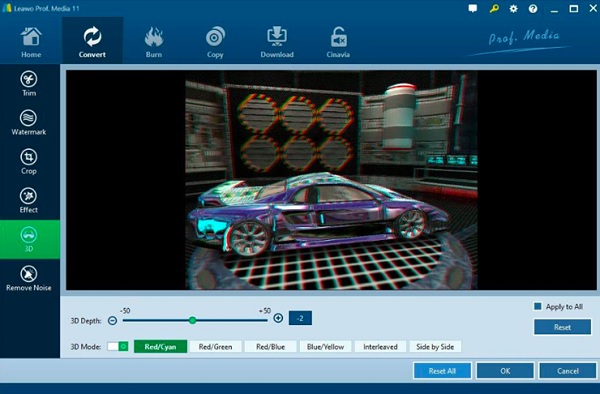
2. Allavsoft
Allavsoft ma również funkcje konwersji wideo, które obsługuje konwersję AVCHD do formatu AVI. Jest to szczególnie przydatne, jeśli chcesz pobrać filmy z określonej platformy, a następnie przekonwertować je na odtwarzanie na preferowanym urządzeniu.
Plusy
• Okresy konwersji są szybkie.
• Zapewnia różnorodne formaty.
• Interfejs, który jest prosty w użyciu
Cons
• Brak dostępnych narzędzi do edycji.
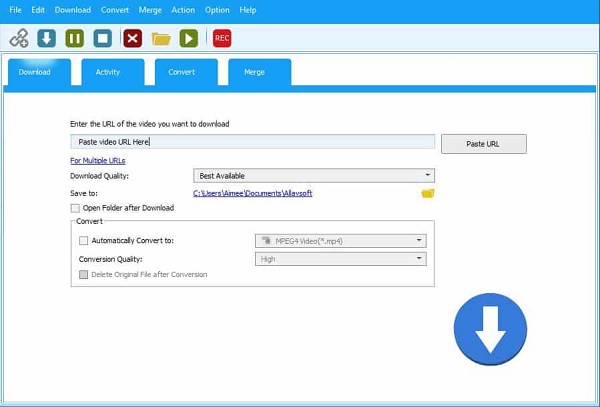
3. iTubeGo
iTubeGo jest dostępny dla urządzeń z systemem Windows, Mac i Android. Posiada możliwość konwersji AVCHD do AVI. Do konwersji będzie dostępnych ponad 20 formatów audio i wideo. Umożliwi konwersję filmów do formatów kompatybilnych z różnymi urządzeniami, w tym iPhonem, iPadem, iPodem i Androidem.
Plusy
• Pozwala pobrać tyle filmów, ile chcesz.
• Może pobierać filmy z ponad 10000 stron internetowych, w tym z Facebooka i Instagrama.
Cons
• Dostępnych jest tylko kilka formatów eksportu.
• Brak dostępnych podstawowych opcji edycji.
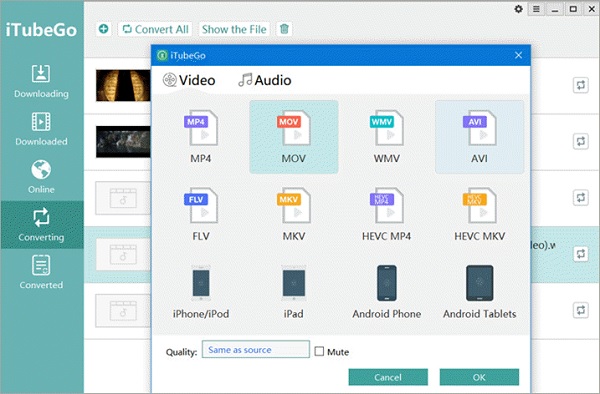
Często zadawane pytania dotyczące konwersji plików AVCHD na AVI
-
1. Czy AVI jest najlepszym formatem do konwersji AVCHD na?
Jednym z najczęściej używanych formatów audio-wideo jest AVI. Format wideo AVI, który w wielu przypadkach nadal jest formatem wideo o najwyższej jakości, radzi sobie z nowszymi formatami plików wideo. Nadal cieszy się szerokim poparciem i powinien być brany pod uwagę przez każdego poważnego konsumenta lub producenta audio-wideo. W ten sposób możesz przekonwertować AVCHD na format AVI.
-
2.Jak odtwarzać pliki AVCHD na komputerze?
Chociaż Windows Media Player lub QuickTime nie obsługują plików AVCHD, możesz polegać na profesjonalnych odtwarzaczach multimedialnych, które Ci pomogą. Oczywiście konwersja AVCHD do formatu AVI jest również dobrą metodą.
-
3. Co to jest AVCHD?
AVCHD to format nagrywania wideo w wysokiej rozdzielczości przeznaczony do użytku z nagrywalnymi nośnikami DVD, dyskami twardymi i kartami pamięci.
Wniosek
Teraz nie musisz się stresować plikami AVCHD, które nie są odtwarzane w programie Windows Media Player lub Movie Maker, ponieważ możesz łatwo przekonwertować AVCHD na format AVI, aby umożliwić odtwarzanie. Dostarczyliśmy Ci najlepsze konwertery wideo AVCHD na AVI, które mogą pomóc w rozwiązaniu Twojego problemu. Jeśli masz jakieś wątpliwości, możesz swobodnie przesyłać nam swoje zapytania.
